|
City
Lights

(Résultat réduit)
Cliquer sur le tag pour le
visualiser le résultat original.
**********
Ce tutoriel est
une traduction d'une création originale de SnakeLady dont j'ai obtenu la permission
pour
la traduire.
Vous trouverez le tutoriel original ici.
Pour visiter son site, cliquez ici
Thank you SnakeLady to given me the permission to translate your
tutorial.
Il est strictement interdit de reproduire ce tutoriel et cette
traduction sans la
permission de l'auteur.
**********
La création de cette traduction a été réalisée avec PSPX.
Vous aurez besoin pour faire ce tutoriel
Filtres
* Flaming
Pear - Flood
Pour télécharger ces filtres, cliquez ici
Installer les filtres dans le répertoire Plugins de votre choix
Matériel
* Tubes - À placer dans le répertoire de votre choix.
Les tubes sont des créations de tubeurs du groupe d'échange
High
Standard Tubes
**********
Télécharger le matériel ici
Attention
En cliquant sur le lien, vous
aurez une nouvelle fenêtre qui s'ouvrira.
Repérer dans la liste le fichier Matériel dont vous avez
besoin.
Cliquez dessus. Une autre fenêtre va s'ouvrir.
Dans le bas de la fenêtre, vous verrez un décompte de 10
secondes
Quand vous verrez le mot Download apparaître, cliquez dessus.
Télécharger le matériel du tutoriel.
**********
Sauvegardez souvent !
Vous êtes prêts ? Alors allons-y !
**********
Préparation.
Ouvrir les tubes
À l'aide de la touche Shift et la lettre D de votre clavier,
faire une copie des tubes. Fermer les
originaux.
**********
Étape 1.
Aller au tube ColorfulCityLights_MistedByGini_04-21-06.
Supprimer la signature du créateur.
Calques - Nouveau calque raster.
Outil Pot de peinture.
Appliquer la couleur noire dans le nouveau calque.
Calques - Agencer - Placer en bas de la pile.
Calques - Fusionner - Fusionner les calques visibles.
Renommer le calque Raster 1
Étape 2.
Outil Sélection - Rectangle.
Tracer une sélection comme ceci :

Calques - Dupliquer 3 fois cette sélection.
Vous avez maintenant 4 calques.
Renommer les copies des calques Raster 2, Raster 3 et Raster 4
Garder la sélection.
Étape 3.
Palette des calques.
Activer le calques Raster 1.
Effets -Modules externes - Flaming Pear - Flood.
Configuration suivante :
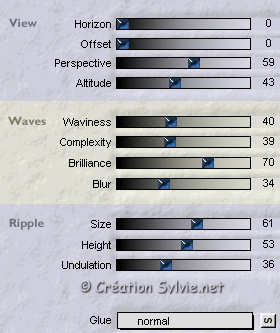
Activer le calque Raster 2.
Appliquer à nouveau le filtre Flaming Pear - Flood
mais changer le Waviness à 50.
Activer le calque Raster 3.
Appliquer à nouveau le filtre Flaming Pear - Flood
mais changer le Waviness à 60.
Activer le calque Raster 4.
Appliquer à nouveau le filtre Flaming Pear - Flood
mais changer le Waviness à 50.
Sélections - Désélectionner tout.
Étape 4.
À tour de rôle, copier les tubes des hommes.
Retourner à votre tag.
Édition - Coller comme nouveau calque.
Placer les tubes comme ceci :

Étape 5
Palette des calques.
Rendre invisible tous les calques sauf les calques des trois
hommes.
Activer l'un de ces calques
(Cliquer une fois dessus avec la souris)
Calques - Fusionner - Fusionner les calques visibles.
Renommer le calque Hommes
Rendre visible à nouveau tous les calques.
Vous assurez que le calque Homme est activé.
Étape 6
Nous allons maintenant exporter un pinceau.
Aller au tube du texte.
Fichier - Exporter - Pinceau personnalisé.
Donner lui un nom.
Cliquer sur Ok.
Le pinceau s'enregistre par défaut dans le répertoire
Mes Documents/Mes Fichiers PSP/Pinceaux.
Étape 7
Calques - Nouveau calque raster
Nommer le calque Pinceau
Outil Pinceau.
Repérer le pinceau que vous venez d'exporter.
Palette Styles et Textures.
Choisir une couleur pour le Premier plan.
Appliquer le pinceau dans le coin supérieur gauche de votre
tag.
(Voir Résultat final)
Calques - Fusionner - Fusionner le calque de dessous
Étape 8.
Outil Texte.
Police et taille à votre choix.
Mode Vectorielle
Palette Styles et Textures.
Préparer un dégradé à votre goût pour l'Arrière-plan.
Rendre inactive la couleur Premier plan.
Écrire votre nom.
Le placer dans le coin inférieur droit de votre texte.
Calques - Convertir en calque raster.
Renommer le calque Texte.
Calques - Fusionner - Fusionner le calque de dessous
Étape 9.
Palette des calques.
Votre palette des calques devrait ressembler à ceci :
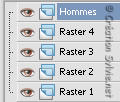
Étape 10.
C'est le moment de redimensionner votre tag si vous le
désirez
Palette des calques.
Rendre invisible les calques Raster 2, 3 et 4.
Activer le calque des hommes.
(Cliquer une fois dessus avec la souris)
Édition - Copier avec fusion.
Étape 11.
Ouvrir Animation Shop.
Édition - Coller comme nouvelle animation.
Étape 12.
Retourner à PSP.
Palette des calques.
Rendre invisible le calque Raster 1.
Rendre visible le calque Raster 2.
Vous assurez que le calque des hommes est activé.
Édition - Copier avec fusion.
Étape 13.
Retourner à AnimationShop.
Édition - Coller après l'image active.
Étape 14.
Retourner à PSP.
Palette des calques.
Rendre invisible le calque Raster 2.
Rendre visible le calque Raster 3.
Vous assurez que le calque des hommes est activé.
Édition - Copier avec fusion.
Étape 15.
Retourner à AnimationShop.
Édition - Coller après l'image active.
Étape 16.
Retourner à PSP.
Palette des calques.
Rendre invisible le calque Raster 3.
Rendre visible le calque Raster 4.
Vous assurez que le calque des hommes est activé.
Édition - Copier avec fusion.
Étape 17.
Retourner à AnimationShop.
Édition - Coller après l'image active.
Vous avez maintenant 4 images dans votre animation.
Visionner votre animation.
Vous devriez voir l'eau bougée.
Étape 18.
Fichier Ouvrir.
Aller dans le répertoire où vous avez enregistré le fichier
silver.gif
inclus dans le fichier Matériel.
Votre animation a également 4 images
Édition - Sélectionner tout.
Animation - Redimensionner l'animation
Redimensionner à 75%
Édition - Copier.
Étape 19.
Retourner à votre tag.
Édition - Sélectionner tout.
Édition - Propager le collage.
Édition - Coller dans l'image active (première image)
Vous verrez les petites étoiles apparaître au bout de votre
souris.
Les placer sur l'édifice à gauche de votre image.

Répéter pour l'édifice du milieu et l'édifice à droite.
Si vous n'aimez pas l'emplacement des étoiles, vous devez faire
Édition Annuler et recommencer.
Quand vous aurez terminé de placer les étoiles et que vous
serez satisfait de votre animation.
Animation - Propriété de l'image.
Durée à 20.
Voilà ! Votre tag animé est terminé.
Il ne vous reste plus qu'à l'enregistrer en format GIF
Attention
Une animation peut parfois être lourde à l'enregistrement
Vérifiez le poids ici.

J'espère que vous avez aimez faire ce tutoriel. :)

Retour
aux traductions de SnakeLady
Retour au menu Mes Traductions
Retour au menu principal

(Pour m'écrire, cliquez sur ce logo)

Tous droits réservés © 29-05-2006
|